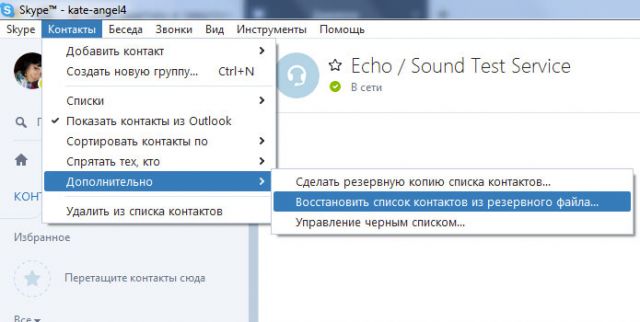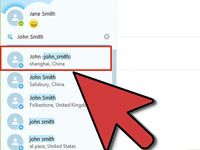
Завели учётную запись в мессенджере? Теперь остаётся только добавить контакт в Skype, чтобы можно было начинать общение. Каким образом сейчас можно находить друзей? Обновлённая программа предлагает только строку для интерактивного поиска. Именно туда вводятся все данные, которые известны о пользователе.
Какую информацию лучше вводить?
Поиск человека по логину – самый быстрый метод. Необходимо ввести его в строку поиска. Она находится над списком контактов в левой части окна мессенджера. Так как это уникальное имя пользователя, невозможно найти два аккаунта с абсолютно идентичными именами.
Поиск усложняется, когда пользователь не знает логина. Какие данные можно написать вместо него?
- E-mail. К каждой учётной записи прикрепляется электронная почта. Тем не менее, она может быть не указана в профиле.
- Настоящие имена и фамилии людей. В основном пользователи указывают действительные данные, но бывают и исключения.
- Место проживания. Эта информация также является опциональной.
- Номер телефона.
Чтобы максимально сузить круг поиска, нужно ввести все данные сразу, так как, скорее всего, программа выдаст длинный список однофамильцев. Оставшиеся кандидаты подлежат проверке. Вызовите контекстное меню, нажав правой кнопкой мыши по профилю в списке, и выберите пункт «Просмотреть профиль».
Если профиль заполнен нужной информацией, а на аватаре стоит настоящая фотография, добавить такого друга будет легко. Если данные отсутствуют, и вы не уверены в том, что это именно тот человек, которого вы ищете, свяжитесь с ним каким-либо другим способом, чтобы он вам сообщил свой логин.
Отправка запроса
Если вы нашли своего будущего собеседника в списке, вы можете теперь отправить запрос, в котором вы попросите его добавить вас в качестве нового контакта.
- Кликните по кнопке в его профиле «Добавить в список контактов». Появится окошко, в котором уже написано стандартное приветствие и просьба о добавлении. При желании вы можете придумать что-то своё.
- Нажмите на кнопку «Отправить». Запрос уйдёт и вам только останется ждать, когда человек подтвердит его.
Массовое добавление контактов в Скайпе
Такой вид добавления используется для раскрутки какого-либо бизнеса. Примите к сведению, что такие действия могут быть похожи на рассылку спама. За это вы можете быть заблокированы в сервисе. Логично, что за счёт самой программы Skype массовое добавление невозможно осуществить.
Импорт контактов из файла
У вас уже есть список контактов, которым вы дорожите? Тогда самое время сделать его резервную копию. Если вы потеряете доступ к учётной записи, а потом заведёте новую, то придётся добавлять всех обратно вручную. Чтобы избавиться от этих хлопот, выполните следующее:
- Жмём по блоку Контакты – Дополнительно – Сделать резервную копию списка контактов.
- Выбираем место для сохранения файла с расширением vcf, а также имя. Лучше чтобы оно соответствовало вашему логину в Скайп.
- Кликаем по «Сохранить».
Чтобы добавить сохранённый ранее список, перейдите опять в Контакты – Дополнительно – Восстановить список контактов из резервного файла.
Укажите путь к файлу. Далее, программа всё сделает за вас, и все ваши друзья будут снова у вас в списке.
Добавить пользователя в свой Скайп совсем не сложно, если есть логин, поэтому гораздо быстрее и проще будет спросить его у людей, с которыми вы намерены общаться, используя видео-чат и голосовые вызовы. Алгоритм поиска и добавления один и тот же, поэтому не важно, пользуетесь ли вы Скайпом на компьютере или телефоне.
Видео по теме:

 Что такое логин в Skype
Что такое логин в Skype